Podczas przygotowywania systemu do zainstalowania Windows 10 może wyświetlić się błąd 0xc0000017, który spowoduje zatrzymanie i wycofanie aktualizacji systemu. Błąd ten związany jest z tzw. RAMdiskiem – jak go naprawić?
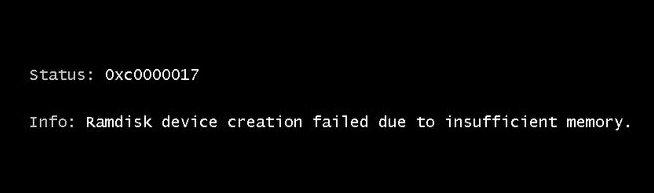
Instalator Windowsa 10 podczas instalowania systemu wykorzystuje pamięć RAM do przechowywania tymczasowych plików, aby przyspieszyć cały proces wgrywania Windowsa na dysk twardy. Może się jednak zdarzyć, że Windows oznaczy naszą pamięć jako uszkodzoną lub mającą pewne problemy, co w efekcie uniemożliwi instalację systemu. Pojawi się wspomniany błąd 0xc0000017 z komunikatem o tym, że nie ma wystarczająco pamięci, by utworzyć RAMdisk.
W sieci można znaleźć sporo porad, które sugerują odłączenie urządzeń USB, wyłączenie zintegrowanej karty graficznej czy też po prostu wyłączenie programu antywirusowego przed instalacją systemu. Oczywiście takie rozwiązania również potrafią pomóc w przypadku błędów podczas aktualizacji systemu do Windows 10, jednak błąd 0xc0000017 jest związany z czymś innym. Najprawdopodobniej system niesłusznie oznaczył naszą pamięć jako uszkodzoną i musimy po prostu to oznaczenie usunąć. Oczywiście zawsze istnieje możliwość, że pamięci RAM są faktycznie uszkodzone, jednakże najprawdopodobniej i tak uda się zainstalować system.
Jak poradzić sobie z błędem 0xc0000017?
Aby naprawić ten błąd, należy uruchomić aktualnie zainstalowany system Windows, a następnie wywołać Wiersz polecenia w trybie administratora. W tym celu wchodzimy do menu Start i wyszukujemy „Wiersz polecenia”. Klikamy prawym przyciskiem myszy w znaleziony element i wybieramy „Uruchom jako administrator”.
Pojawi się okno polecenia w trybie administratorskim. Najpierw wpisujemy w nim poniższą komendę, aby wytworzyć listę, na której znajdziemy uszkodzone sektory pamięci:
bcdedit /enum all
Nie musimy niczego kopiować z tej listy – jest ona tylko poglądowa. Znajdziemy tu wszystkie sektory pamięci, które dostały etykietę {badmemory}. Musimy te etykiety usunąć. W tym celu wpisujemy poniższą komendę, która usunie wszystkie wpisy {badmemory}:
bcdedit /deletevalue {badmemory} badmemorylist
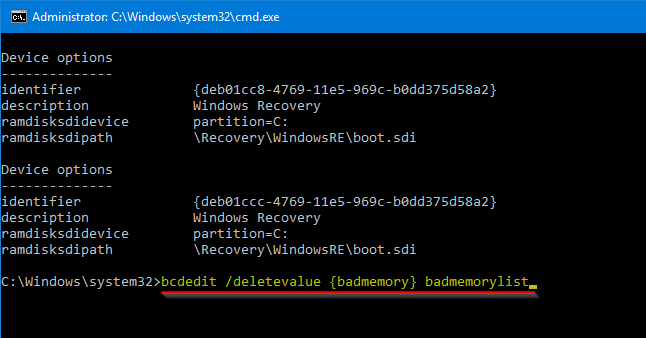
Po wszystkim zamykamy okno Wiersza polecenia i uruchamiamy komputer ponownie. Po zrestartowaniu systemu możemy na nowo wywołać proces aktualizacji systemu do Windows 10. Tym razem instalacja powinna przejść bez problemu, gdyż instalator będzie mógł wykorzystać pamięć RAM do zapisania tymczasowych plików, potrzebnych podczas wgrywania systemu.
